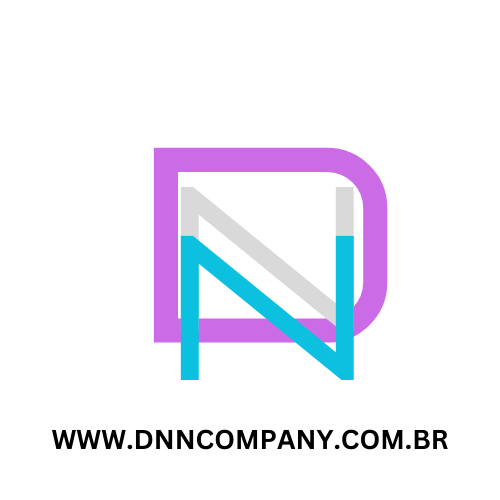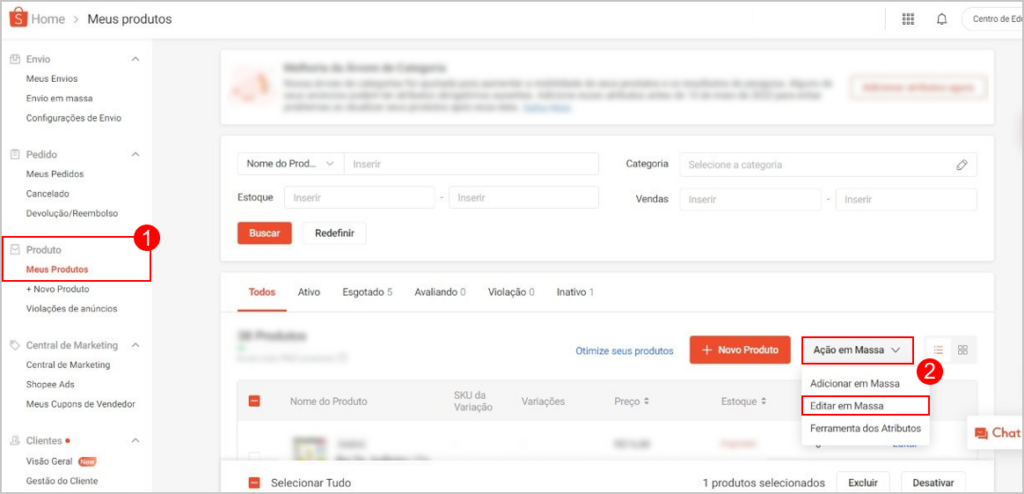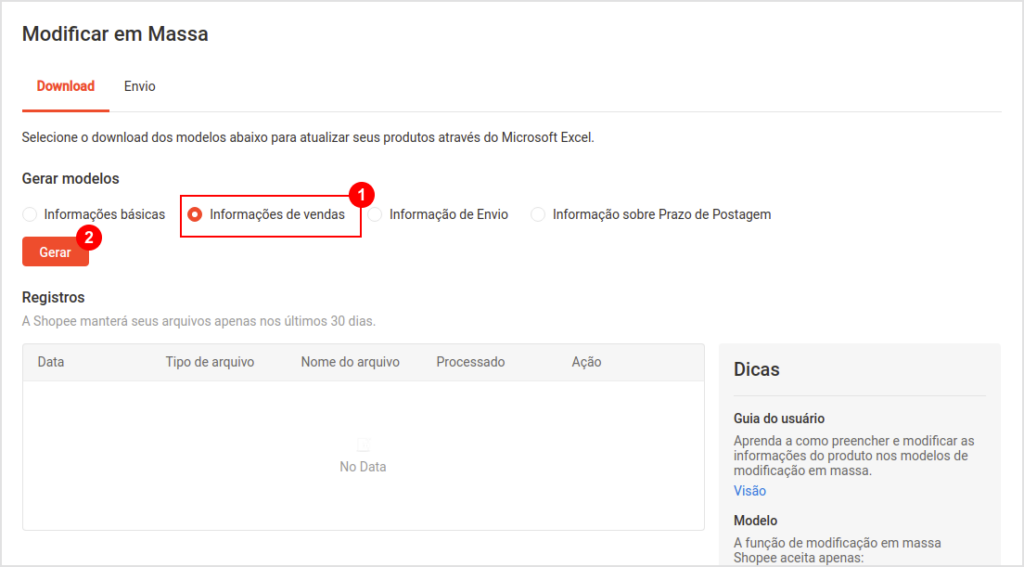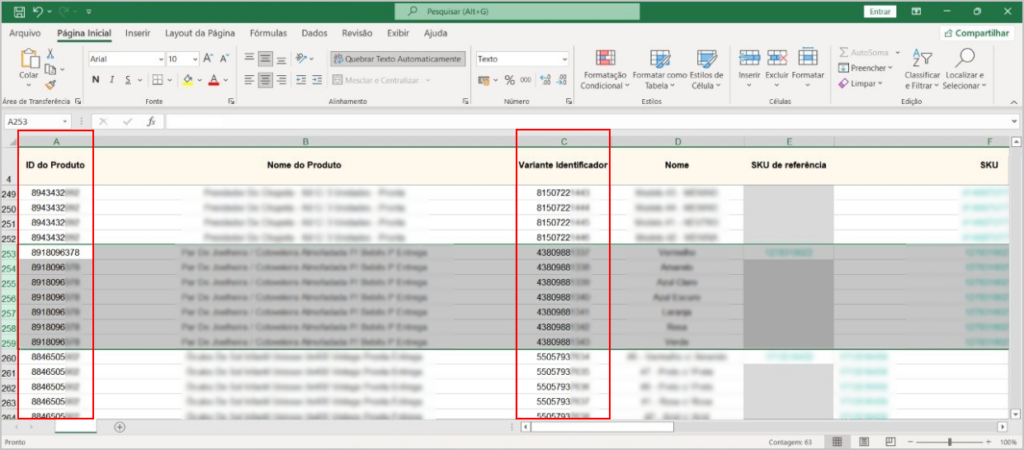Estamos entusiasmados em compartilhar as últimas atualizações que implementamos em sua loja virtual por assinatura. Nosso compromisso é garantir a melhor experiência para você e seus clientes. Confira as novidades:
? Melhoria na Qualidade das Imagens
Sabemos que imagens de alta qualidade são essenciais para destacar seus produtos. Implementamos uma série de melhorias técnicas para garantir que as fotos dos produtos tenham:
- Resolução Superior: Agora suas imagens estão mais nítidas e detalhadas, destacando cada aspecto do produto.
- Compressão Otimizada: Utilizamos técnicas avançadas de compressão para manter a qualidade alta sem comprometer o tempo de carregamento.
- Formato WebP: Adotamos o formato WebP, que oferece melhor compressão e qualidade de imagem comparado a JPEG e PNG.
⚡ Otimização da Velocidade do Site
A velocidade do site é crucial para a experiência do usuário e para o SEO. Com isso em mente, realizamos várias otimizações:
- Melhoria no Cache: Implementamos um sistema de cache mais eficiente para reduzir o tempo de carregamento das páginas.
- Minificação de Recursos: Minificamos arquivos CSS, JavaScript e HTML para acelerar a renderização do site.
- Servidor CDN: Integramos uma rede de distribuição de conteúdo (CDN) para distribuir o conteúdo do site de forma mais rápida e segura.
- Banco de Dados Otimizado: Realizamos uma limpeza e otimização no banco de dados para melhorar o desempenho.
? Resultados Esperados
Com essas melhorias, você pode esperar:
- Experiência de Usuário Aprimorada: Seus clientes terão uma navegação mais fluida e rápida.
- Conversões Aumentadas: Imagens de alta qualidade e um site rápido podem aumentar a taxa de conversão.
- Melhor Rankeamento no Google: Sites rápidos e otimizados são favorecidos pelos algoritmos de busca do Google.
Agradecemos pela sua confiança na DNN Company. Estamos sempre trabalhando para trazer o melhor para você e seu negócio.
Olá, pessoal!
Temos uma novidade incrível para compartilhar com vocês! ?
Lançamos uma nova página no nosso site onde você pode acessar tutoriais detalhados, guias completos, dicas valiosas e as notícias mais recentes. Quer se manter atualizado com os avisos e notícias do dia? Agora tudo isso está ao seu alcance com apenas um clique!
O que você encontra na nova página?
- Tutoriais: Aprenda passo a passo como utilizar nossos serviços.
- Guias: Conteúdo completo para você dominar o que precisa.
- Dicas: Truques e sugestões para facilitar seu dia a dia.
- Notícias e Avisos: Fique por dentro de todas as atualizações importantes.
Não perca tempo e visite nossa nova página para estar sempre informado e atualizado! ?
Passo a Passo de Personalização com Elementor
1. Configuração Básica do Elementor
- Acesse o painel do WordPress e vá para Elementor > Configurações.
- Certifique-se de que as postagens e páginas do WooCommerce estejam habilitadas para edição com o Elementor.
2. Criando Páginas Personalizadas
Página Inicial
- Vá para Páginas > Adicionar Nova.
- Nomeie sua página (ex: “Home”) e clique em Editar com Elementor.
- Use os widgets do Elementor para adicionar seções como:
- Banner (Imagem ou slider)
- Destaques de Produtos (widget “Produtos” do WooCommerce)
- Categorias (widget “Categorias de Produtos”)
- Testemunhos de Clientes
- Blog/Notícias (caso tenha um blog)
Página do Produto Único
- Vá para Modelos > Theme Builder > Produto Único > Adicionar Novo.
- Selecione “Produto Único” como tipo de template e clique em Criar Modelo.
- Adicione e personalize os widgets do WooCommerce, como:
- Título do Produto
- Imagem do Produto
- Preço do Produto
- Descrição do Produto
- Adicionar ao Carrinho
- Reviews de Produtos
- Estilize os widgets conforme desejado.
- Clique em Publicar e defina as condições para aplicar este template a todos os produtos ou categorias específicas.
Página de Arquivo de Produtos
- Vá para Modelos > Theme Builder > Arquivo de Produto > Adicionar Novo.
- Selecione “Arquivo de Produto” como tipo de template e clique em Criar Modelo.
- Adicione e personalize widgets como:
- Título de Arquivo
- Produtos (para listar produtos)
- Barra de Pesquisa de Produtos
- Filtros de Produtos (por categoria, preço, etc.)
- Estilize os widgets conforme desejado.
- Clique em Publicar e defina as condições para aplicar este template a páginas de arquivo ou categorias específicas.
3. Customizando o Cabeçalho e Rodapé
- Vá para Modelos > Theme Builder > Cabeçalho/Rodapé > Adicionar Novo.
- Selecione “Cabeçalho” ou “Rodapé” e clique em Criar Modelo.
- Use widgets do Elementor para adicionar elementos como:
- Logotipo
- Menu de Navegação
- Ícone de Carrinho
- Busca
- Links para Redes Sociais
- Estilize conforme desejado e clique em Publicar.
- Defina as condições para aplicar estes templates em todas as páginas ou páginas específicas.
4. Configuração Avançada
Utilizando Global Settings
- Vá para Elementor > Configurações Globais.
- Defina tipografias, cores e estilos padrão para garantir consistência visual em toda a loja.
Criando Seções Reutilizáveis
- Crie blocos e seções que podem ser reutilizados em diferentes páginas.
- Vá para Modelos > Blocos > Adicionar Novo.
- Construa e estilize a seção desejada e clique em Salvar.
- Utilize essa seção em várias páginas arrastando o bloco salvo para a página desejada.
5. Teste e Ajustes Finais
- Visualize e teste sua loja em diferentes dispositivos para garantir responsividade.
- Ajuste elementos e estilos conforme necessário para otimização visual e funcional.
Editando Configurações Globais de seu Site WooCommerce com Elementor
Para garantir a consistência visual em todas as páginas da sua loja WooCommerce, você pode utilizar as Configurações Globais do Elementor. Essas configurações permitem definir tipografias, cores e estilos padrão que se aplicam a todo o site.
Passo a Passo para Editar Configurações Globais com Elementor
1. Acessando Configurações Globais
- No painel do WordPress, vá para Elementor > Ferramentas > Configurações do Site.
- Você será redirecionado para a página de configurações globais do Elementor.
2. Definindo Cores Globais
- Clique em Cores Globais.
- Aqui você pode definir a paleta de cores padrão para seu site. Adicione ou edite as cores para elementos como:
- Primária: Usada para botões e links principais.
- Secundária: Usada para elementos secundários.
- Texto: Cor do texto principal.
- Cabeçalho: Cor dos cabeçalhos e títulos.
- Clique em Atualizar para salvar as alterações.
3. Configurando Tipografia Global
- Clique em Tipografia Global.
- Defina as fontes padrão para diferentes elementos como:
- Texto Principal: Fonte e estilo para o corpo do texto.
- Cabeçalho 1 (H1): Fonte e estilo para os títulos H1.
- Cabeçalho 2 (H2): Fonte e estilo para os títulos H2.
- Cabeçalho 3 (H3): Fonte e estilo para os títulos H3, e assim por diante.
- Você pode personalizar a fonte, o tamanho, a altura da linha e o peso da fonte para cada tipo de texto.
- Clique em Atualizar para salvar as alterações.
4. Definindo Estilos Globais para Botões
- Clique em Botões.
- Configure os estilos padrão para botões em todo o site, incluindo:
- Cor do Texto: Cor do texto dos botões.
- Cor de Fundo: Cor de fundo dos botões.
- Borda: Estilo, largura e cor da borda dos botões.
- Espaçamento Interno (Padding): Espaçamento dentro dos botões para garantir uma aparência consistente.
- Clique em Atualizar para salvar as alterações.
5. Ajustando Outros Elementos Globais
- Imagens: Defina estilos padrão para bordas e sombras de imagens.
- Formulários: Personalize a aparência dos formulários, incluindo campos de entrada, texto do botão de envio, etc.
- Certifique-se de clicar em Atualizar após fazer qualquer alteração.
6. Aplicando Configurações Globais a Páginas e Templates
- As configurações globais se aplicam automaticamente a todas as páginas e templates que utilizam os estilos padrão.
- Se necessário, você pode substituir as configurações globais em elementos específicos usando o painel de estilo do Elementor enquanto edita a página.
7. Testando e Ajustando
- Visualize seu site para verificar como as configurações globais estão sendo aplicadas.
- Faça ajustes conforme necessário para garantir que todas as páginas e elementos estejam consistentes e visualmente agradáveis.
Dicas Adicionais
- Pré-visualização Responsiva: Use a ferramenta de pré-visualização do Elementor para garantir que as configurações globais fiquem boas em dispositivos móveis e tablets.
- Utilize Temas Compatíveis com Elementor: Alguns temas oferecem configurações adicionais que complementam as configurações globais do Elementor, proporcionando maior controle sobre a aparência do seu site.
Para criar cupons de desconto no WooCommerce, siga estes passos:
- Acesse o painel de administração do WordPress: Faça login no seu site WordPress onde o WooCommerce está instalado.
- Navegue até a seção de Cupons: No painel de administração, vá para WooCommerce > Cupons.
- Adicionar novo cupom: Clique no botão “Adicionar cupom”.
- Preencha os detalhes do cupom:
- Nome do cupom: Dê um nome para o cupom, algo que seja fácil de identificar.
- Código do cupom: Este é o código que os clientes precisarão inserir para aplicar o desconto. Pode ser algo como “DESCONTO20” ou “PROMO2024”.
- Desconto: Escolha o tipo de desconto (percentual ou fixo) e o valor do desconto.
- Restrições de uso opcional: Você pode definir restrições, como um valor mínimo de compra ou a data de expiração do cupom.
- Configurações avançadas (opcionais):
- Você pode definir limites de uso para o cupom, como um limite de uso por cliente ou um limite total de uso.
- Também pode limitar o cupom a produtos específicos ou categorias de produtos.
- Salve o cupom: Depois de preencher todos os detalhes, clique em “Publicar” ou “Salvar cupom”.
Agora o cupom estará disponível para seus clientes usarem durante o checkout. Eles simplesmente precisam inserir o código do cupom na página de checkout para aplicar o desconto à sua compra.
Para configurar o Melhor Envio no WooCommerce e oferecer opções de envio em sua loja online, siga estas etapas:
- Crie uma conta no Melhor Envio: Se você ainda não tem uma conta, visite o site do Melhor Envio e crie uma conta gratuita.
- Instale e ative o plugin Melhor Envio no WooCommerce: No painel de administração do WordPress, vá para “Plugins” > “Adicionar novo”. Pesquise por “Melhor Envio” e instale o plugin oficial. Após a instalação, ative o plugin.
- Configure as opções do plugin Melhor Envio: Vá para “WooCommerce” > “Configurações” > “Envios”. Clique na guia “Melhor Envio”.
- Conecte sua conta Melhor Envio: Dentro das configurações do plugin, você encontrará um botão para conectar sua conta Melhor Envio. Clique nele e siga as instruções para autorizar a integração entre sua loja WooCommerce e sua conta Melhor Envio.
- Configure as opções de envio: Após conectar sua conta, você poderá configurar as opções de envio. Isso inclui definir os métodos de envio que deseja oferecer aos seus clientes, as regiões de entrega e as classes de peso dos produtos.
- Defina as regras de envio: Você pode configurar regras de envio com base em diversos critérios, como peso, preço do pedido, região de entrega, entre outros. Isso permite personalizar as opções de envio de acordo com suas necessidades e políticas comerciais.
- Teste a integração: Após configurar tudo, é importante realizar testes para garantir que os métodos de envio estejam funcionando corretamente. Faça algumas simulações de compra para diferentes regiões de entrega e verifique se as opções de envio são exibidas corretamente no checkout.
- Monitore e otimize: Uma vez que tudo esteja configurado e funcionando corretamente, é importante monitorar regularmente as entregas e otimizar as configurações conforme necessário para garantir uma experiência de compra positiva para seus clientes.
Seguindo essas etapas, você poderá configurar o Melhor Envio no WooCommerce e oferecer opções de envio eficientes em sua loja online.
Para integrar o Mercado Pago com o WooCommerce e permitir o processamento automático de pagamentos via cartão de crédito, Pix e boleto, você pode seguir estas etapas:
- Instalar e ativar o plugin WooCommerce Mercado Pago: Primeiro, você precisa instalar e ativar o plugin WooCommerce Mercado Pago. Você pode encontrá-lo no diretório de plugins do WordPress ou baixá-lo diretamente do site do WooCommerce.
- Configurar o plugin WooCommerce Mercado Pago: Após a instalação, vá para o painel de administração do WordPress e clique em “WooCommerce” > “Configurações”. Selecione a guia “Pagamentos” e encontre a opção “Mercado Pago”. Clique nele para configurar.
- Conectar com sua conta Mercado Pago: No painel de configurações do plugin Mercado Pago, você encontrará um botão para conectar sua conta Mercado Pago. Clique nele e siga as instruções para autorizar a integração entre sua loja WooCommerce e sua conta Mercado Pago.
- Configurar métodos de pagamento: Dentro das configurações do plugin, você poderá configurar quais métodos de pagamento deseja aceitar. Certifique-se de ativar as opções para cartão de crédito, Pix e boleto bancário, conforme sua preferência.
- Configurar notificações de pagamento: Para garantir a baixa automática de pedidos, é importante configurar as notificações de pagamento dentro do Mercado Pago. Isso permite que o WooCommerce receba informações em tempo real sobre o status dos pagamentos. Para configurar isso, você precisará acessar sua conta Mercado Pago e seguir as instruções para configurar as notificações de pagamento para sua loja WooCommerce.
- Testar a integração: Após configurar tudo, é importante realizar testes para garantir que os pagamentos estejam sendo processados corretamente. Faça algumas transações de teste usando diferentes métodos de pagamento para garantir que tudo funcione conforme o esperado.
- Monitorar e otimizar: Uma vez que tudo esteja configurado e funcionando corretamente, é importante monitorar regularmente as transações e otimizar a integração conforme necessário para garantir uma experiência de compra suave para seus clientes.
Seguindo essas etapas, você poderá integrar o Mercado Pago ao seu site WooCommerce e permitir o processamento automático de pagamentos via cartão de crédito, Pix e boleto bancário.
Para adicionar páginas ao seu site WordPress, siga estas etapas:
- Faça login no painel de administração do WordPress.
- No menu à esquerda, clique em “Páginas” e depois em “Adicionar Nova”.
- Você será levado a uma nova tela onde poderá criar sua página. Insira um título para a página no campo “Título”.
- No editor de texto, você pode adicionar o conteúdo da sua página. Você pode formatar o texto, adicionar imagens, vídeos e muito mais.
- Quando terminar de adicionar conteúdo, você pode clicar no botão “Publicar” no lado direito da tela para tornar sua página pública. Se você ainda não estiver pronto para publicar, pode optar por salvar a página como rascunho ou programá-la para ser publicada em uma data futura.
- Após publicar a página, você pode visualizá-la visitando o seu site e navegando para a página que acabou de criar.
Essas são as etapas básicas para adicionar uma página ao seu site WordPress. Dependendo do tema e dos plugins que você estiver utilizando, as opções e o processo podem variar um pouco, mas geralmente seguirão esses passos principais.